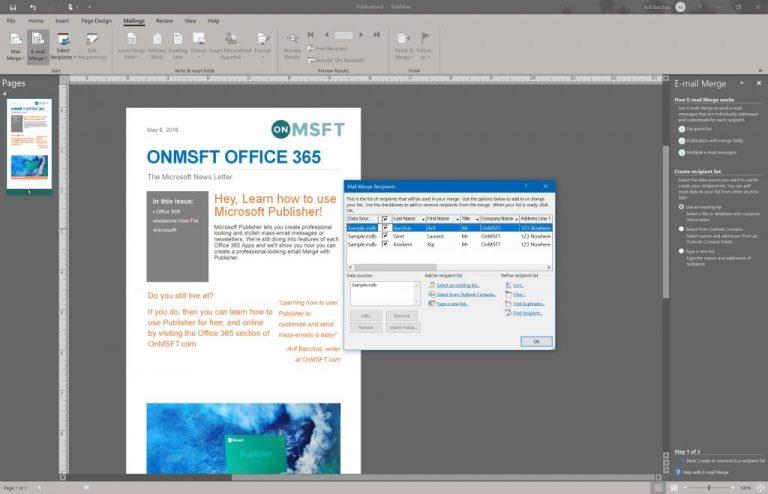L'invio di un'e-mail di massa era un processo che richiedeva molto tempo, ma Microsoft Publisher lo rende facile. Ecco come.
Crea il file dell'editore, quindi vai al menu delle mailing e scegli l' opzione di unione e-mail .
Apri il primo passaggio della procedura guidata per selezionare i destinatari o per creare un nuovo elenco di destinatari
Seleziona i campi personalizzati da inserire nel file dell'editore
Seleziona a chi stai inviando l'e-mail di massa, quindi aggiungi un oggetto o allega file
Se possiedi una piccola impresa, una delle cose più utili è inviare e-mail di massa a potenziali clienti o clienti. Servizi come Mailchimp offrono l'opportunità di inviare e-mail di marketing di massa ma a un prezzo aggiuntivo. In genere è anche possibile inviare e-mail di massa e materiali di marketing utilizzando le funzionalità di stampa unione in Outlook o Microsoft Word.
Microsoft Publisher, tuttavia, consente di creare messaggi di posta elettronica di massa o newsletter dall'aspetto molto più professionale ed elegante. Stiamo ancora esaminando le funzionalità di ciascuna delle app di Office e oggi ti mostreremo come creare un'unione di e-mail dall'aspetto professionale con Publisher senza costi aggiuntivi con il tuo abbonamento a Office 365.
Avvia Publisher e vai al menu delle mailing
Per iniziare, puoi creare il tuo file editore da zero con l' opzione Vuoto 8,5 x 11" o utilizzando uno dei modelli. Se non sei sicuro di come iniziare, puoi cercare modelli online dal nuovo file Un bel suggerimento per i principianti per un'e-mail di massa è il modello "newsletter", che ha molte aree di testi e foto che puoi scambiare o personalizzare con il tuo materiale aziendale.
Dopo aver personalizzato il file o il modello con le informazioni della tua azienda, puoi accedere al menu in alto. Da lì, ti consigliamo di scegliere l' opzione Mailing . Dovresti quindi vedere un'opzione a sinistra per E-mail Merge. Dovrai fare clic sulla freccia giù accanto a quella e scegliere Procedura guidata passo passo.
Scegli le opzioni del tuo destinatario
Dalla procedura guidata, vedrai un elenco di opzioni e una spiegazione su come funziona il processo di unione di email. Per questo primo passaggio, ti consigliamo di prestare attenzione a Crea elenco destinatari. Da lì, è possibile utilizzare un elenco esistente di contatti , selezionare i contatti da Outlook, o scegliere di t ipo una nuova lista . In genere, è meglio scegliere i contatti da Outlook, che ospiterà già la maggior parte delle persone che desideri contattare. Se si opta per questo, è possibile selezionare scegli un elenco di contatti e scegliere i tuoi contatti, quindi passare al passaggio successivo.
Altrimenti, puoi scegliere di digitare un nuovo elenco. come siamo qui. Per fare ciò, puoi tornare alla scheda Lettere e fare clic su Seleziona destinatari e quindi scegliere Digita un nuovo elenco. Una volta digitati i nomi e le informazioni personali, è possibile trovare una posizione in cui salvare l'Elenco indirizzi e fare clic su OK, seguito da Sì e poi Sì per averlo a portata di mano per riferimento futuro.
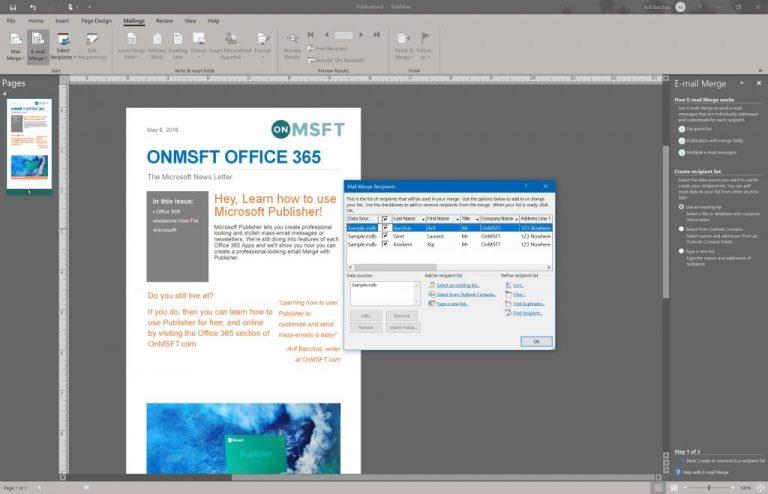
Prepara il tuo documento per l'unione via e-mail
Successivamente, puoi tornare alla procedura guidata di unione e-mail facendo clic su di essa dalla barra multifunzione in alto. Nella procedura guidata, assicurati che il tuo elenco di contatti sia selezionato. In caso contrario, puoi tornare indietro di un passaggio e fare clic su Modifica elenco destinatari. Da lì, puoi quindi fare clic su Seleziona un elenco esistente per caricare l'elenco che hai creato in precedenza.
Una volta selezionato, puoi andare al passaggio 2 facendo clic sulla procedura guidata. Dovrai preparare il documento per l'unione di posta elettronica. Come parte del processo, vedrai apparire un elenco di opzioni nella procedura guidata, inclusi nomi, numeri e indirizzi e-mail e altri tipi di informazioni. Assicurati di posizionare il cursore dove sono necessari nel documento, quindi fai clic per inserirlo. Nel nostro caso, stiamo solo cercando il nome. o indirizzo. Ci sono opzioni per alcuni link personalizzati e immagini, ma non li toccheremo.
Preparati a inviare la tua email di massa
Una volta che hai finito di inserire i campi nel campo Editore, è il momento di inviare quell'e-mail! Vedrai un'opzione per visualizzare l'anteprima dell'email, solo per assicurarti che sia corretta. Noterai anche che ci sarà un avviso se ci sono potenziali problemi. Puoi fare clic su questo per correggere. Altrimenti, puoi semplicemente fare clic su Invia e - mail per procedere.
Dalla finestra a comparsa, assicurati di fare clic su A, scorrere verso il basso e scegliere l' opzione Indirizzo e- mail dall'elenco. È quindi possibile digitare il proprio argomento. Per la massima personalizzazione, puoi anche fare clic su Opzioni e scegliere CC, Ccn e impostare la priorità dell'e-mail. Puoi anche allegare file.
Una volta soddisfatto, puoi premere Invia per inviare il tuo messaggio. L'editore ti avviserà anche a chi stai inviando l'e-mail, quindi ti consigliamo di premere OK per confermare. Una volta fatto, verrà inviata la tua e-mail di massa.
In che modo sfrutterai la potenza di Microsoft Publisher?
Sebbene abbiamo spiegato come utilizzare Microsoft Publisher per inviare e-mail o newsletter di massa, ci sono molti altri usi per questo. Questa applicazione di Office 365 è ideale per creare biglietti di ringraziamento, biglietti d'auguri, striscioni, poster, etichette, biglietti da visita e altro ancora. Le possibilità sono infinite e con Publisher puoi fare quasi tutto per far brillare la tua attività! Sentiti libero di farci sapere come stai usando Publisher lasciandoci un commento qui sotto.